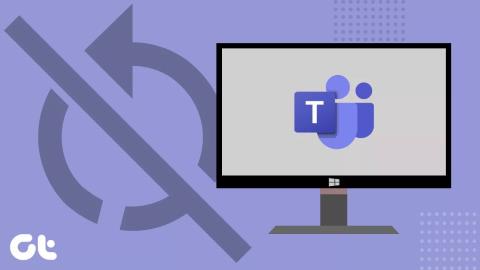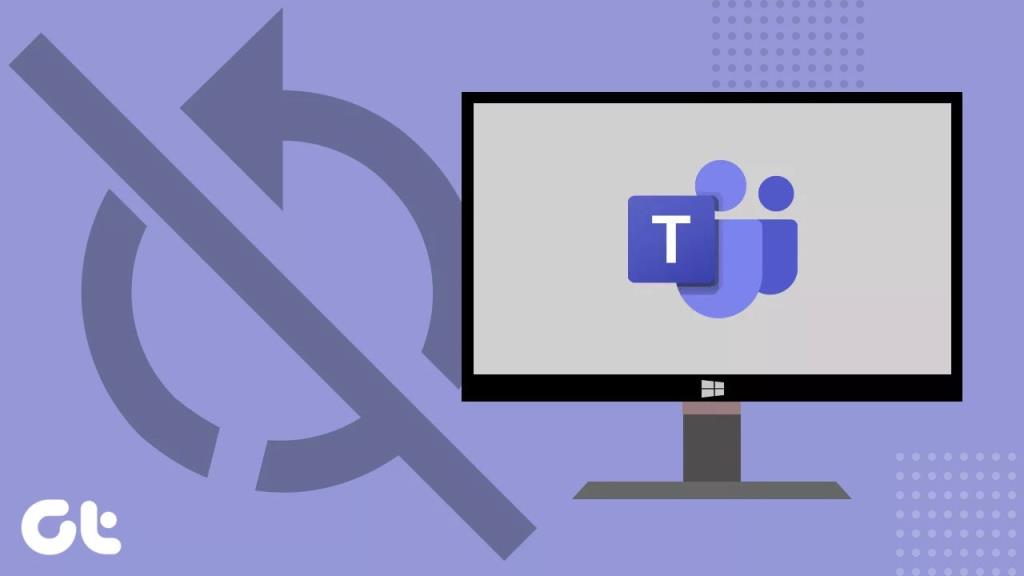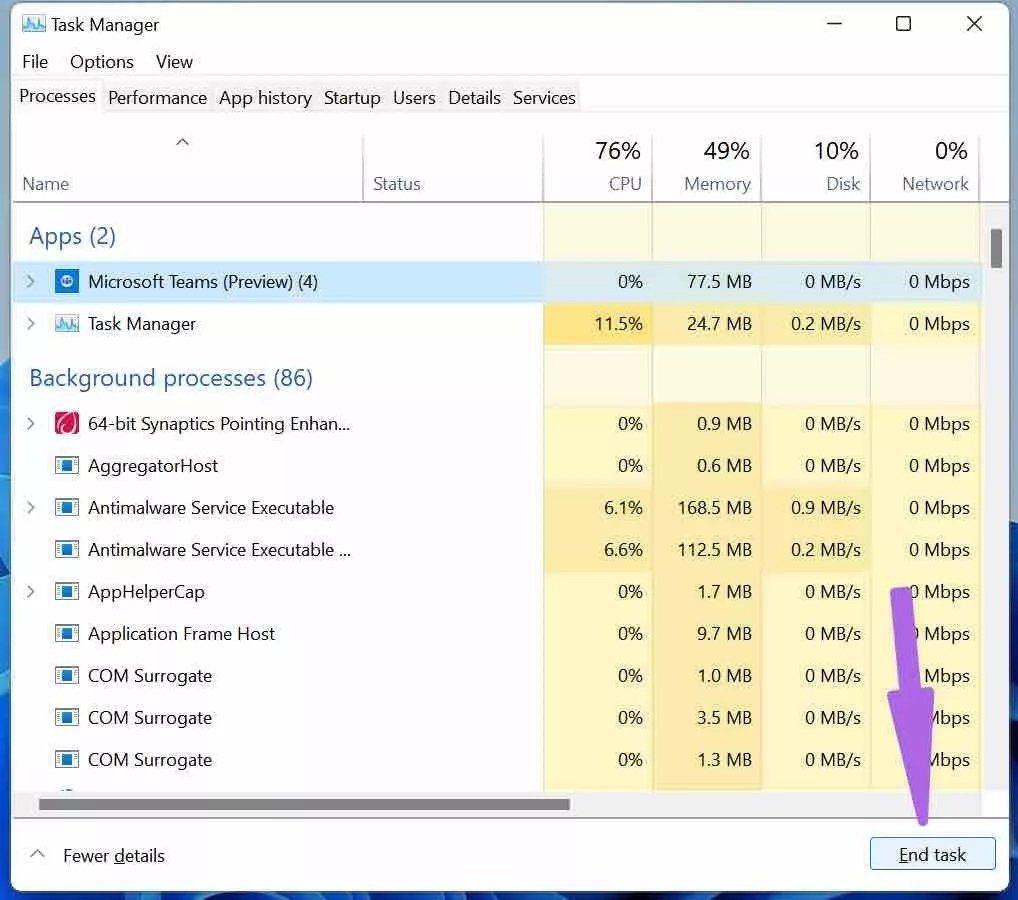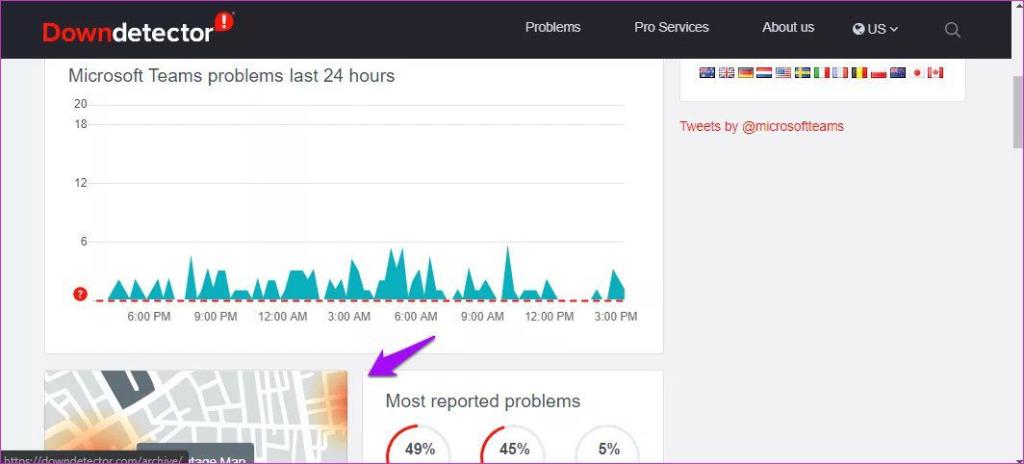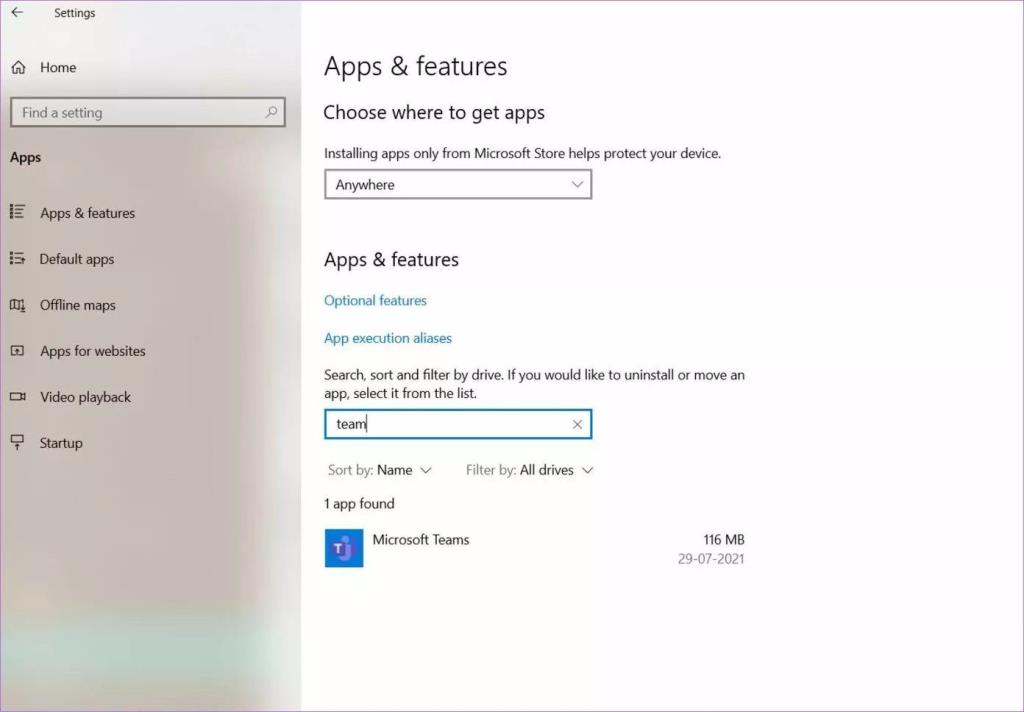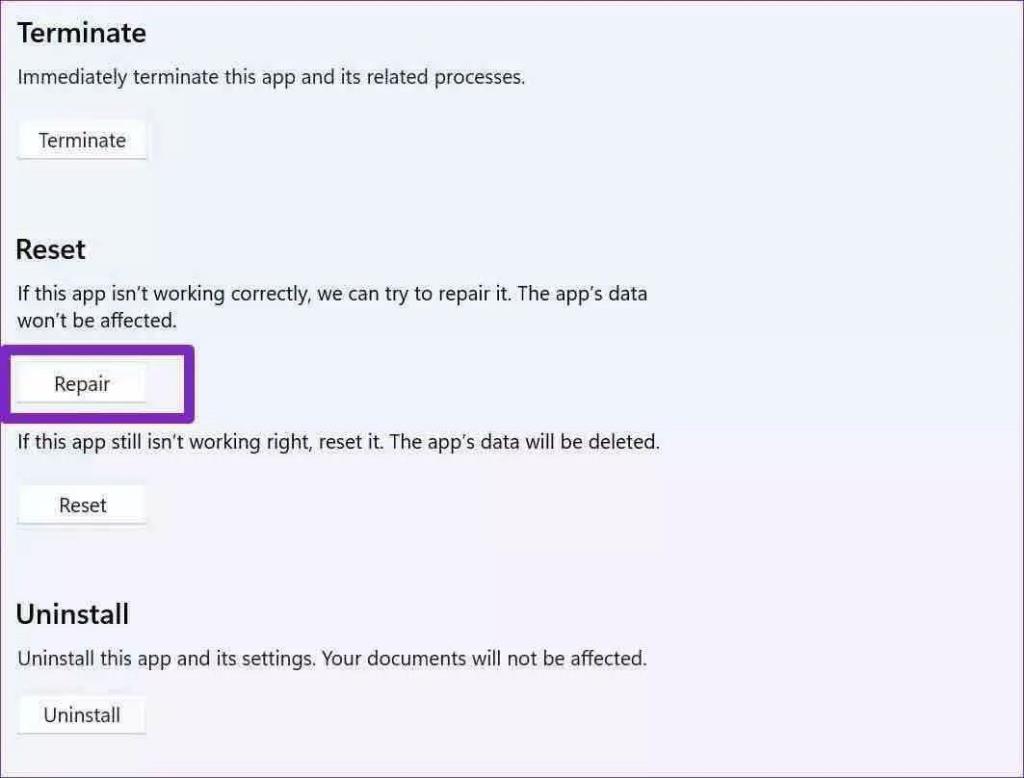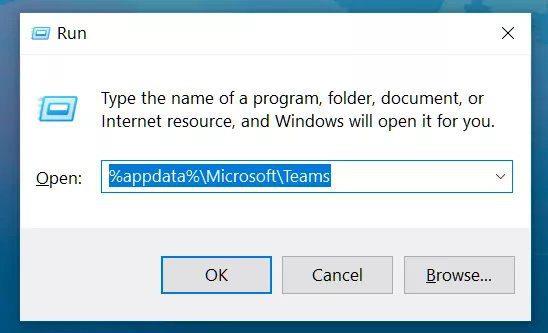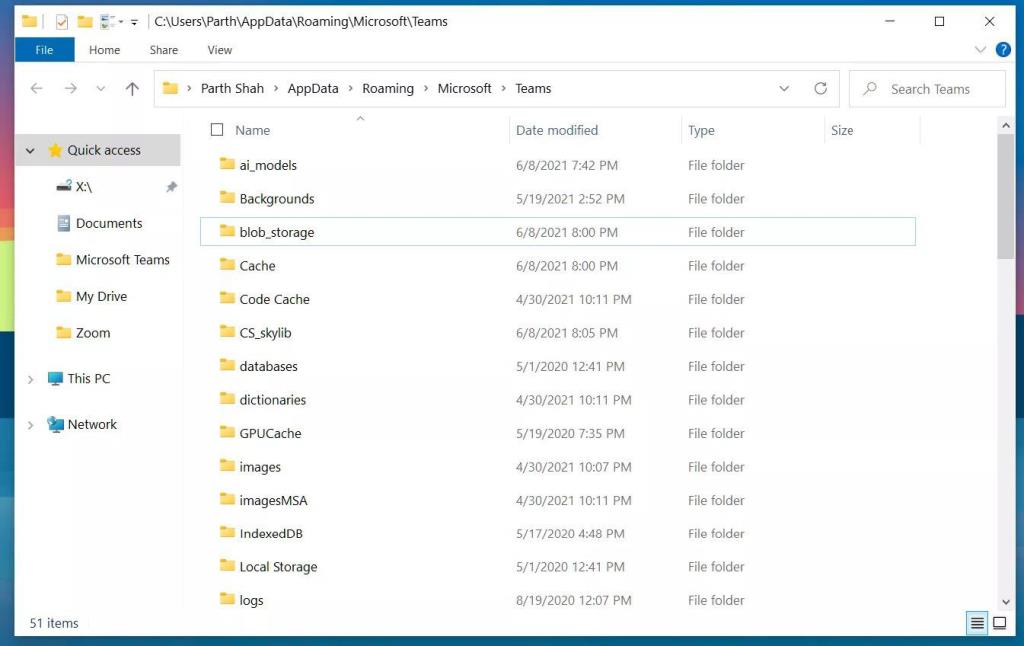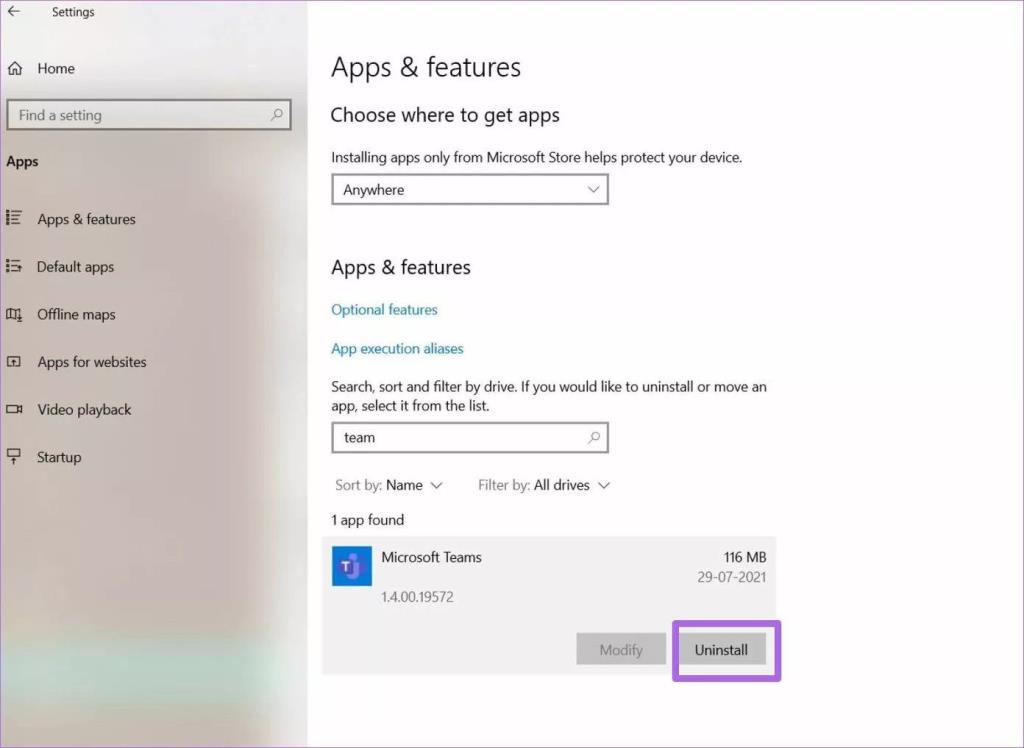Microsoft Teams se bucură de mersul visat pe piața întreprinderilor. Software-ul a trecut recent de 250 de milioane de MAU (Utilizatori activi lunari). Odată cu viitoarea integrare nativă Microsoft Teams în Windows 11, numărul va crește doar de aici. Cu toate acestea, fiabilitatea software-ului lasă un mare semn de întrebare asupra Microsoft Teams. Uneori, nu va permite utilizatorilor să se conecteze la serviciu.
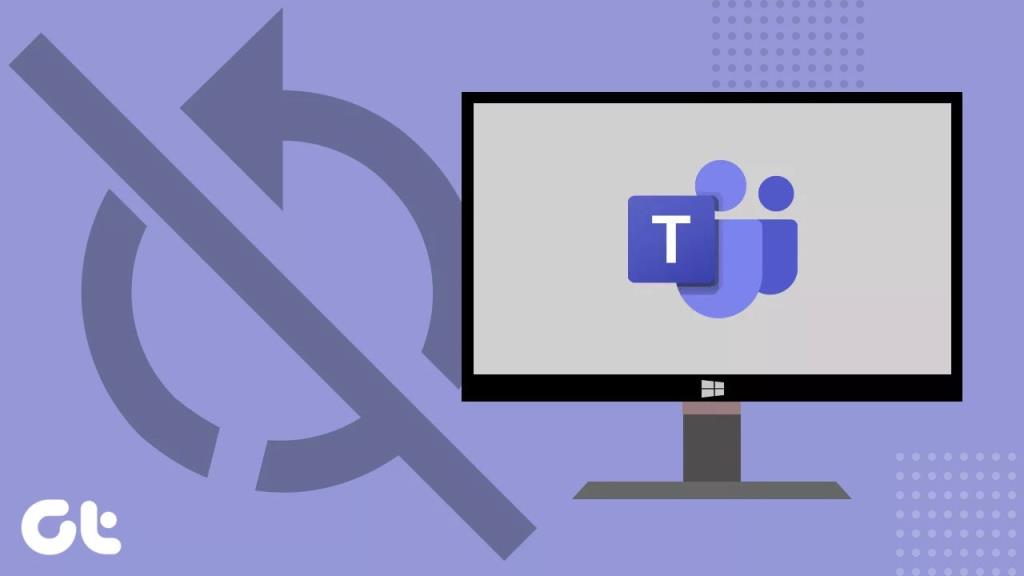
Alte obstacole includ echipele Microsoft care arată un ecran alb gol , partajarea ecranului nu funcționează și multe altele. Printre acestea, eroarea de conectare este o adevărată zgârietură în rândul utilizatorilor. Dacă suferiți de o astfel de problemă, să o remediem.
Înainte de a începe, asigurați-vă că utilizați Microsoft Teams pe o conexiune la internet activă pe Windows 10.
1. Închideți Microsoft Teams
Uneori, eroarea de conectare apare atunci când nu părăsiți corect Microsoft Teams și o deschideți din nou din bara de activități sau din meniul de aplicații.
Treceți cursorul mouse-ului peste colțul din dreapta jos al barei de activități și veți vedea pictograma Microsoft Teams acolo. Faceți clic dreapta pe el și selectați Ieșire.

Software-ul va închide complet serviciile Teams în fundal și acum puteți încerca să vă conectați din nou.
2. Închideți Microsoft Teams din Task Manager
Problema cu metoda de mai sus este că uneori utilizatorii nu vor vedea pictograma Teams în bara de activități, chiar dacă rulează în fundal. În acest caz, puteți utiliza aplicația Task Manager pe Windows și puteți închide complet aplicația Teams și toate serviciile asociate acesteia în fundal.
Pasul 1: Apăsați tasta Windows și căutați Manager de activități.
Pasul 2: Apăsați Enter și deschideți aplicația Task Manager.
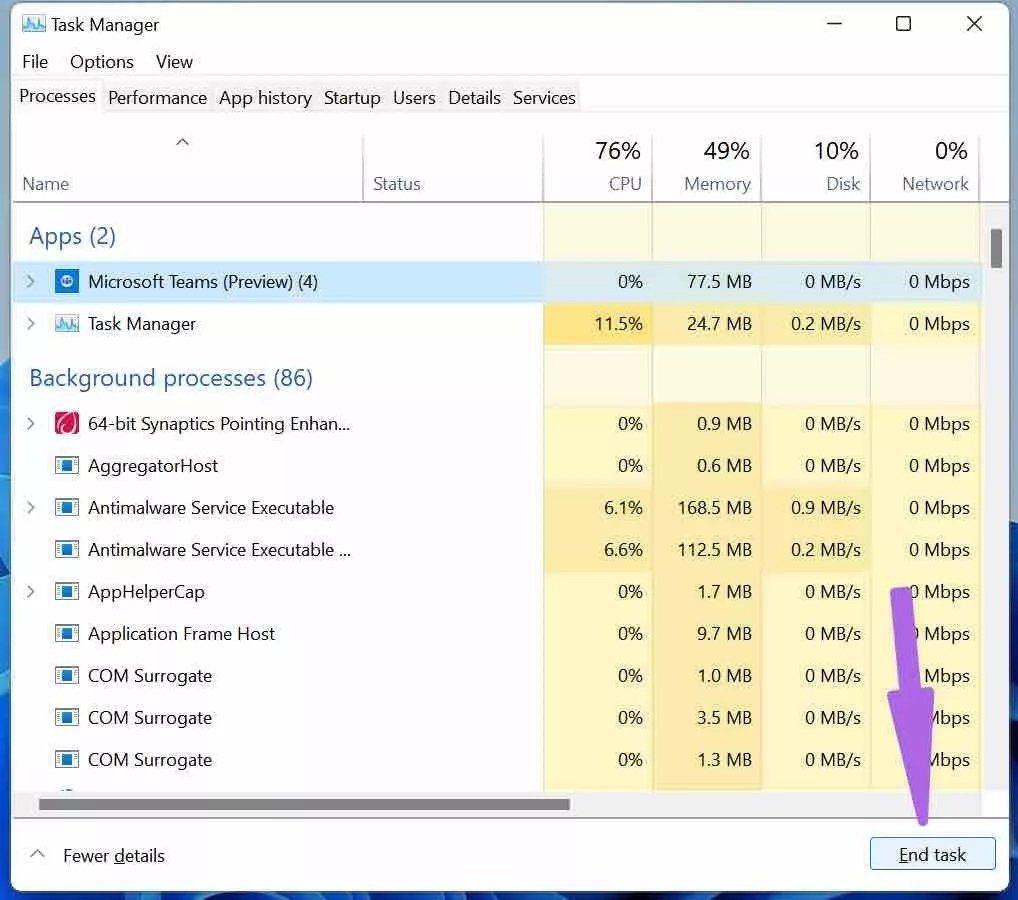
Pasul 3: Identificați echipele Microsoft din listă. Selectați aplicația și faceți clic pe opțiunea End Task din partea de jos.
Reporniți computerul, deschideți Microsoft Teams și încercați să vă conectați din nou.
3. Verificați Microsoft Teams Servers
Microsoft Teams este renumit pentru indignarea serverului. Am văzut că compania se confruntă cu erori frecvente la nivelul serverului, care țin angajații departe de software-ul ore în șir.
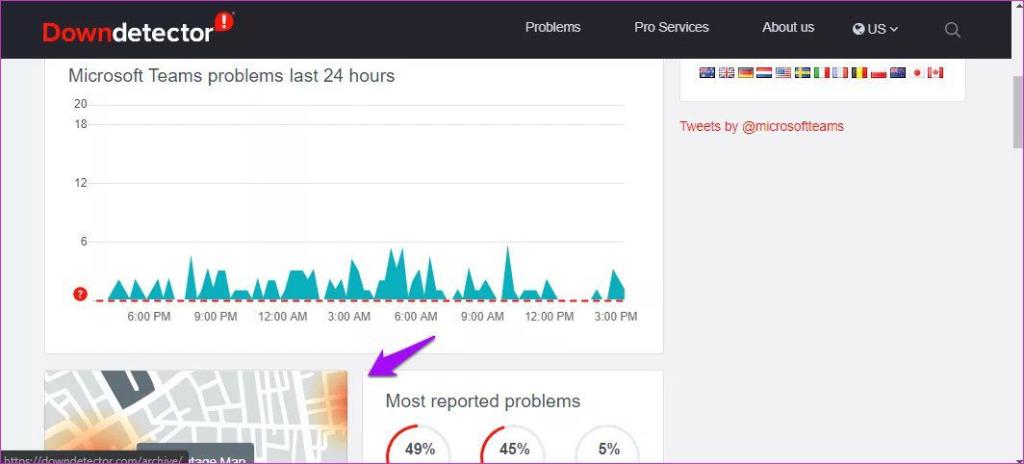
Puteți confirma problema din mânerele rețelelor sociale sau puteți accesa Downdetector și căutați Microsoft Teams. Dacă observați vârfuri puternice de indignare pentru echipele Microsoft, nu aveți altă opțiune decât să așteptați ca Microsoft să remedieze problema din partea lor.
4. Reparați echipele Microsoft
Erorile de conectare ale Microsoft Teams se pot datora unei erori la nivel de sistem pe computer. Cu toate acestea, Windows oferă o opțiune de a repara aplicațiile fără a le încurca prea mult. Iată cum să-l folosești.
Pasul 1: Deschideți aplicația Setări Windows 10 (Folosiți tastele Windows + I).
Pasul 2: Navigați la Aplicații > Aplicații și caracteristici și selectați Microsoft Teams din meniu.
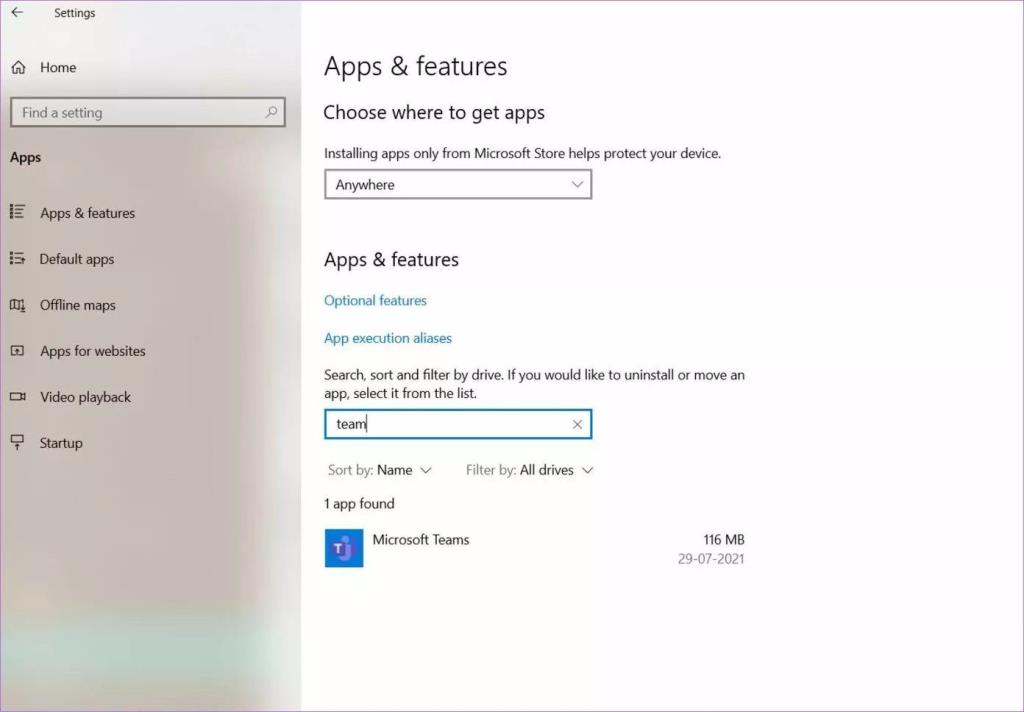
Pasul 3: Faceți clic pe aplicație și accesați Opțiunile avansate.
Pasul 4: Din următorul meniu, găsiți opțiunea Reparare din meniul Resetare.
Pasul 5: Selectați Reparare și lăsați Windows să se ocupe de problema în fundal.
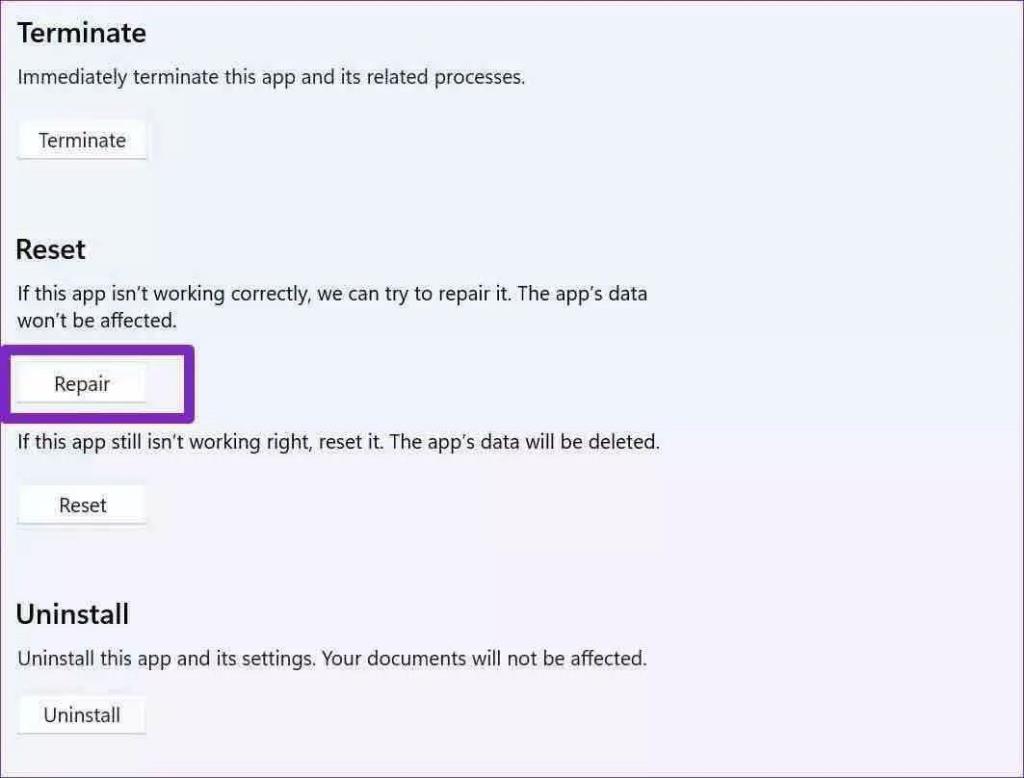
Deschideți Microsoft Teams și încercați să vă conectați din nou.
5. Goliți Microsoft Teams Cache
Acesta ar putea fi principalul vinovat din spatele erorii de conectare Microsoft Teams pe Windows 10.
De-a lungul timpului, computerul dvs. colectează datele utilizatorului în fundal pentru a accelera sarcinile comune din aplicație. Din păcate, supraîncărcarea acestor date poate duce la o eroare de conectare pe computer. Iată cum puteți șterge memoria cache și puteți continua să utilizați Microsoft Teams ca înainte.
Pasul 1: Închideți aplicația Microsoft Teams și apăsați tastele Windows + R pentru a deschide meniul Run.
Pasul 2: Introduceți %appdata%MicrosoftTeams în casetă și apăsați Enter.
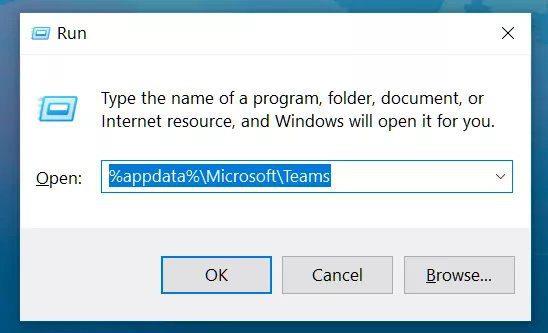
Pasul 3: Comanda va deschide meniul File Explorer cu fișiere Microsoft Teams.
Pasul 4: Selectați toate folderele și fișierele și eliminați-le de pe computer.
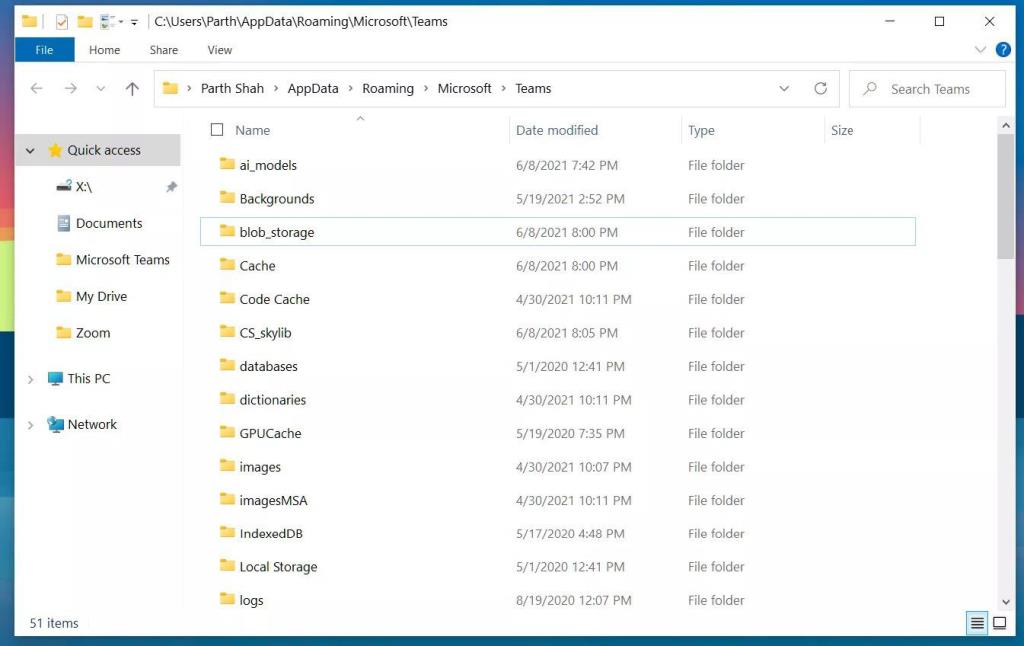
Reporniți mașina cu Windows 10 și încercați să vă conectați din nou.
6. Accesați Microsoft Teams de pe Web
Aceasta este doar o soluție temporară. Dacă aveți în continuare probleme de conectare cu aplicația Microsoft Teams pe Windows 10, puteți opta pentru versiunea web pentru moment.
Microsoft Teams este disponibil și de pe web. Puteți accesa serviciul din Google Chrome sau Microsoft Edge și puteți clarifica întâlnirile și programul zilei.
7. Dezinstalați Microsoft Teams
Web-ul Microsoft Teams este în regulă, dar nu este o soluție permanentă pentru a înlocui aplicația nativă pe Windows 10.
Puteți dezinstala aplicația problematică și puteți descărca cea mai recentă versiune de software disponibilă din Microsoft Store.
Accesați Setări Windows 10 > Aplicații > Aplicații și caracteristici > Microsoft Teams și selectați butonul Dezinstalare.
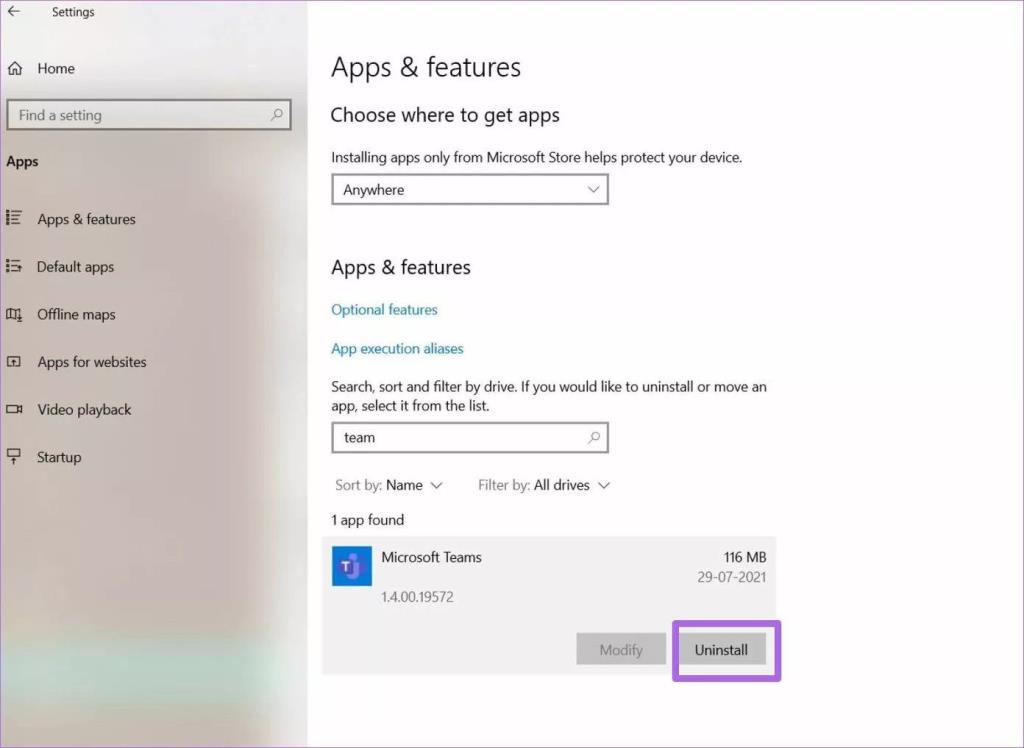
Descărcați și instalați cea mai recentă aplicație Microsoft Teams de pe web sau din Microsoft Store.
Descărcați Microsoft Teams
Începeți să utilizați echipe din nou
În era digitală de astăzi, Microsoft Teams a devenit o parte integrantă a oricărei organizații. Software-ul care nu vă permite să vă conectați vă poate strica starea de spirit. Înainte de a verifica serviciile rivale, utilizați trucurile de mai sus și remediați problema în cel mai scurt timp.